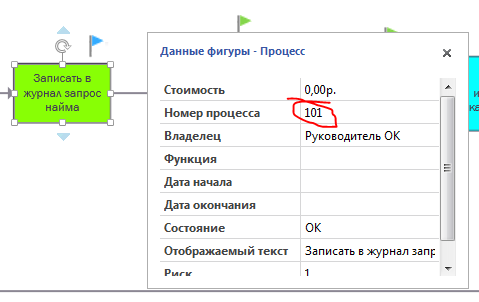Автоматическое связывание данных с фигурами
В Visio присутствует функция автоматического связывания, которая отлично работает, когда данные и фигуры содержат совпадающие уникальные идентификаторы.
Чтобы автоматически связать фигуры с данными, выполним следующие шаги.
1. Щелкнем на фигуре Записать в журнал запрос найма и введём 101 в поле Номер процесса .
2. Щелкнем на фигуре процесса Подготовить описание вакансии и отсеивающие вопросы и введем 102 в поле Номер процесса.
3. Продолжим назначать последовательные номера процессам и фигурам решений в блок-схеме.
Теперь, когда документ подготовлен, можно очень просто связать данные с фигурами, причем сделать это автоматически.
4. На вкладке Данные в группе Внешние данные щелкнем на кнопке Связать данные с фигурами . Откроется первая страница мастера Выбор данных .
5. Щелкнем Далее .
6. На следующей странице мастера щелкнем на кнопке Обзор и в открывшемся диалоговом окне перейдем к книге Данные Для Процесса Найма . После выбора нужного файла щелкнем на кнопке Открыть , и имя выбранного файла будет отображено в поле Укажите книгу, которую следует импортировать . Щелкнем на кнопке Далее .
7. Выберем флажок Первая строка данных содержит заголовки столбцов , чтобы обозначить, что данные на листе включают заголовки столбцов.
8. Щелкнем на кнопке Далее , чтобы принять значения по умолчанию для обоих параметров на этой странице мастера.
9. Дважды щелкнем на кнопке Далее .
10. Щелкнем на кнопке Готово , чтобы отобразить окно Внешние данные под областью документа. В этом окне содержится по одной строке для каждой строки данных в электронной таблице.
11. На вкладке Данные в группе Внешние данные щелкнем на кнопке Связать автоматически .
12. Щелкнем на кнопке Далее в открывшемся диалоговом окне.
13. На этой странице мастеру программы Visio нужно указать как он должен сопоставить данные с фигурами. Это делается путем указания столбца в данных и эквивалентного ему поля в фигурах.
14. В списке Столбец данных выберем Номер процесса .
15. Щелкнем на кнопке Данные . На заключительной странице мастера приводится сводка настроек.
16. Щёлкнем по кнопке Готово . Появление символа связи с левого края для каждой строки данных в окне Внешние данные свидетельствует о том, что каждая строка была успешно связана с фигурой на странице документа.